こんにちは!突然ですが、ワードプレスのニックネームはそのままにしていませんか?
「え、変える必要あるの?」と驚くかもしれませんが、セキュリティの観点からも、ちょっとした変更がとても大切なんですよ。
 はぴねこ
はぴねこニックネームなんてどこに表示されてたっけ?



そうよね。私も最初は全然気にもしてなかったよ
そこで今日は、安全のための「ワードプレスのニックネーム変更」の手順を、あなたと一緒にわかりやすく解説していきたいと思います。
ワードプレスのニックネームとは?
そもそもニックネームとは何なのか?というとダッシュボードの右上に「こんにちは○○さん」と出ている部分にあなたのニックネームが記載されています。
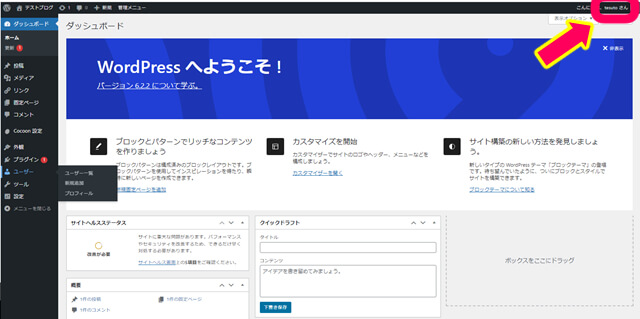
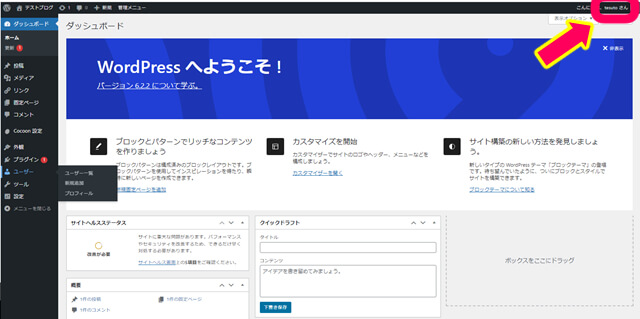



見えにくいと思うから拡大するね
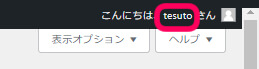
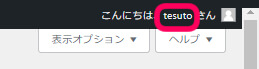
上記のこんにちはtesutoさんってい書かれているtesutoがニックネームです。
デフォルトではあなたが設定したユーザー名がそのまま表示されています。
どこで表示されるか
ニックネームは、記事の下やコメント欄など、ブログのいろいろな場所で見られてテーマによって違います。一度自分の公開している記事を見てみましょう。
それに、一部のテーマでは、プロフィール欄などにも表示されることもありますよ。
例えばログインIDをtesutoと設定している場合、デフォルトのままのでは下記のようにそのままtesutoと表示されています。
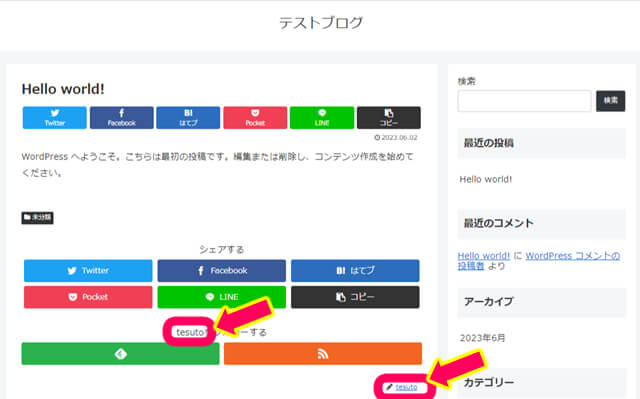
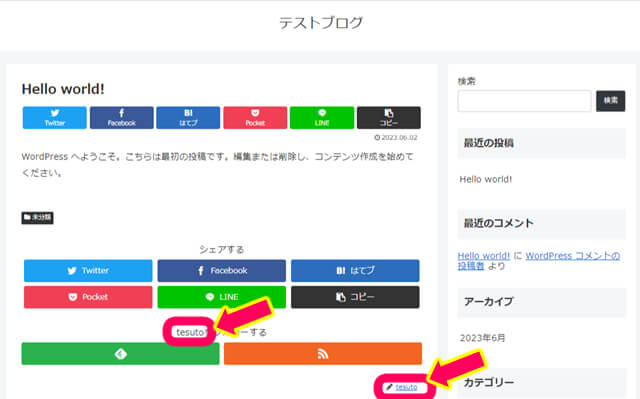



ログインIDが公開されているニャ!汗
ニックネームを変更する理由
ニックネームはデフォルトのままだとあなたがブログにログインするときの『ユーザー名』でもありますので、パスワードが分かればあなたのブログに第三者が入ってきてしまう恐れが出てくるのです。



考えただけで怖いニャ!
安全でおすすめ:ニックネームの選び方
推測されやすい情報はNG!
私も最初の頃は、愛用している数字や名前の一部を使ってたんです。でも、それって簡単に推測されちゃうんですよね。他人の目から見ると、「あ、これ〇〇さんだ!」ってなることも。だから、生年月日や実名は避けるのがベストですよ!
オリジナリティを大切に
あなたの好きな言葉やフレーズ、それを組み合わせてオリジナルなニックネームを作ってみては?
例えば「sakura」や「tiger」みたいな一般的なものより、あなたらしい独自の名前を考えるのがベスト。たとえば、好きな食べ物と好きな色を組み合わせて「MangoBlue」とか
子供の頃のあだ名と好きな食べ物を組み合わせてみてはいかがでしょうか?
無難に6〜12文字がベスト
短すぎると他の人とかぶりやすいし、長すぎると覚えにくいですよね。あなたはどれくらいがちょうどいいと思いますか?
ワードプレスの ニックネームの変更方法
WordPressのダッシュボードから簡単にニックネームを変更することができます。具体的な手順は以下の通りです。



WordPressでは、ユーザー名と別の「ニックネーム」を設定してブログ記事を公開することが出来るから是非トライしてみてね!
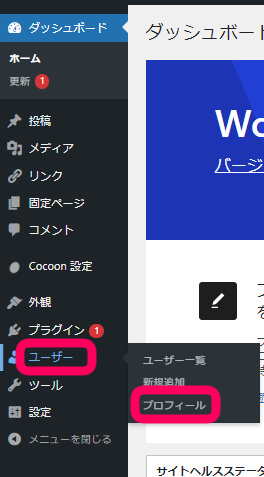
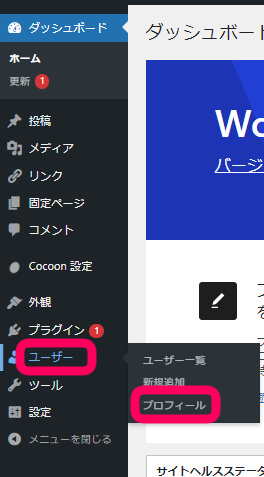
今現在のユーザー名とニックネームの
表示状況を確認してみましょう。
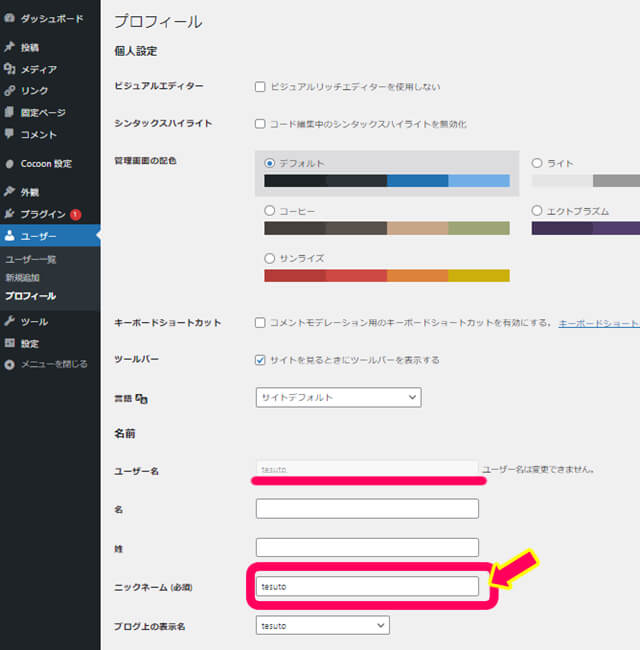
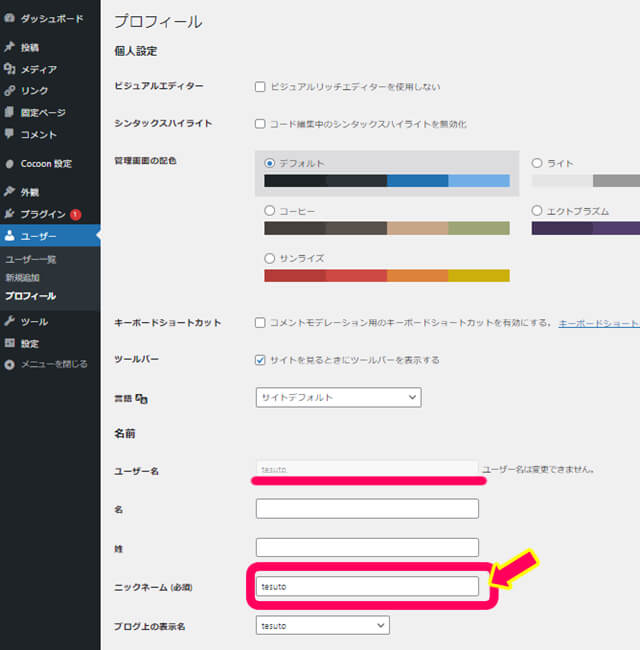



『ニックネーム』の箇所を拡大するね
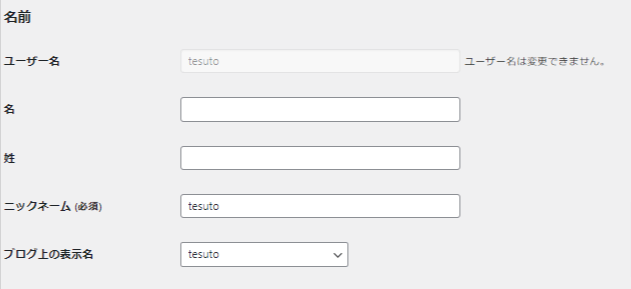
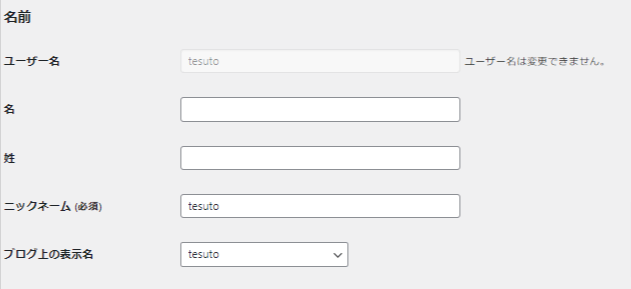
ユーザー名とニックネームが同じになっているのが確認できますね。
『ニックネーム』を他の名前に変更します。
(今回ここでは『りんご』と記載しました。)
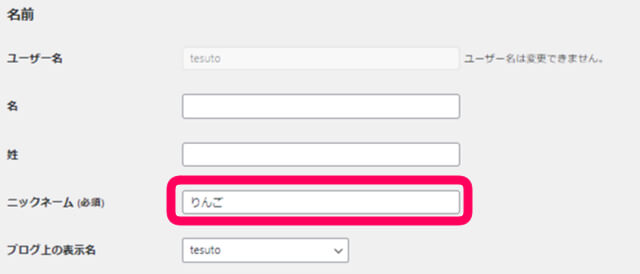
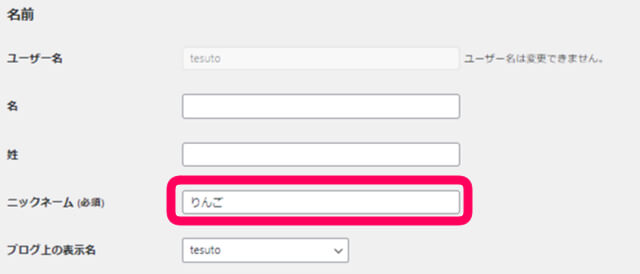
「ブログ上の表示名」というドロップダウンメニューの下記の矢印部分をクリックすると、先ほど入力した新しいニックネームを選択します。
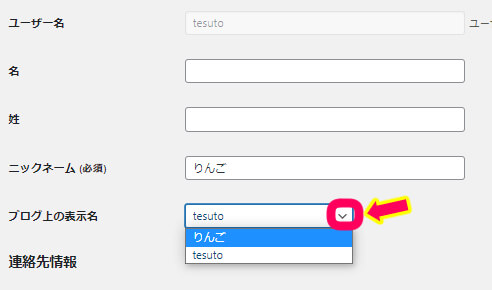
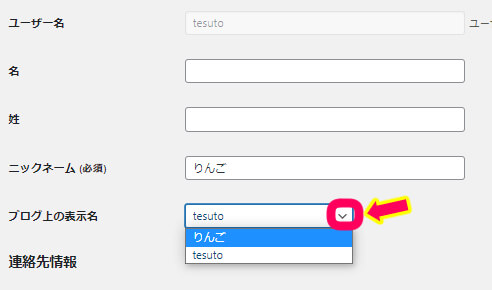
最後に、画面下部の「プロフィールを更新」をクリックします。
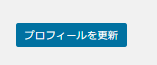
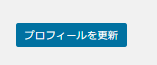
これで、ニックネームの変更は完了です。
その他のセキュリティ強化



下記のページでワードプレスのセキュリティのコトとか、
いろいろまとめているよ!


まとめ
さて、ワードプレスのニックネームを変更することの大切さ、そしてその手順を一緒に学ぶことができましたね。私自身、初めてこの情報に触れたときは、正直「こんな小さいことで大丈夫なの?」と思いましたが、今ではその小さな行動の大切さが身に染みて感じています。
安全対策は小さなことからコツコツと。あなたも、今日学んだことを実践して、自分のブログやサイトをより安全なものにしてみてくださいね。

